IFTTT 에이전트 사용 설명서
IFTTT 에이전트 사용 설명서는 다음과 같은 섹션으로 구분되어 있습니다.
1. 필요 사항
1.1. IFTTT 계정 만들기
웹사이트 https://ifttt.com으로 이동하고 “Sign up(등록)” 버튼을 클릭합니다.

[Fig 1.1a]
유효한 이메일 주소 및 비밀번호를 입력한 후 “Sign up(등록)”을 클릭하여 IFTTT 계정을 만듭니다.

[Fig 1.1b]
이미 IFTTT 계정이 있을 경우 이 단계를 건너뛰십시오.
1.2. myQNAPCloud 계정 만들기
웹사이트 https://www.myqnapcloud.com으로 이동하고 “Sign up(등록)” 버튼을 클릭합니다.

[Fig 1.2a]
상세 정보를 입력하고 “Sign Up(등록)”을 클릭하거나 Facebook 또는 Google 계정을 사용하여 등록합니다.

[Fig 1.2b]
이미 myQNAPCloud 계정이 있을 경우 이 단계를 건너뛰십시오.
2. IFTTT 에이전트 설치
QTS Desktop(QTS 데스크톱) > Main Menu(메인 메뉴) > App Center로 이동합니다. 검색 아이콘을 클릭하고 “IFTTT Agent(IFTTT 에이전트)”를 검색합니다. “+ Install(+ 설치)”을 클릭합니다.

[Fig 2]
3. IFTTT 에이전트 구성
인터넷 상에서 애플릿을 실행하려면 IFTTT 서버에서 NAS를 검색할 수 있어야 합니다. 이를 가능하게 하려면 1) NAS를 myQNAPCloud 계정으로 등록한 후 2) myQNAPCloud를 사용하여 IFTTT 계정을 NAS에 연결합니다.
3.1. NAS를 myQNAPCloud 계정으로 등록
“IFTTT Agent(IFTTT 에이전트)” 애플리케이션을 열고 “Get Started(시작하기)” 버튼을 클릭하여 구성 마법사를 시작합니다(Fig 3.1a).

[Fig 3.1a]
구성 마법사에서는 NAS가 이미 myQNAPCloud 계정으로 등록되어 있는지 여부를 확인합니다. 연결된 계정이 없을 경우 이 NAS를 myQNAPCloud로 등록할 것인지 묻습니다(Fig 3.1b).

[Fig 3.1b]
“Register Now(지금 등록)” 버튼을 클릭하여 myQNAPCloud 구성 마법사를 엽니다( Fig 3.1c).

[Fig 3.1c]
“Start(시작)” 버튼을 클릭하여 myQNAPCloud 등록 프로세스를 시작합니다.

[Fig 3.1d]
이 장치를 등록하려는 계정의 myQNAPCloud 사용자 이름 및 비밀번호를 입력하고 “Next(다음)”를 클릭합니다.

[Fig 3.1e]
NAS에 대한 고유한 장치 이름을 입력한 후 “Next(다음)”를 클릭합니다.

[Fig 3.1f]
“Access Control(액세스 제어)” 드롭다운 목록에서 “Public(공개)”을 선택한 후 “Next(다음)”를 클릭합니다.

[Fig 3.1g]
“Next(다음)”와 “Finish(마침)”를 차례로 클릭하여 myQNAPCloud 구성 마법사의 4단계 및 5단계를 완료합니다. NAS가 이제 myQNAPCloud로 등록되었습니다.
3.2. NAS에 IFTTT 계정 연결
웹사이트 https://ifttt.com/qnap으로 이동하고 “Connect(연결)” 버튼을 클릭합니다.

[Fig 3.2a]
myQNAPCloud 인증 페이지로 리디렉션됩니다. myQNAPCloud 사용자 이름과 비밀번호를 입력합니다.

[Fig 3.2b]
로그인을 마치고 나면 이 myQNAPCloud 계정으로 등록된 모든 NAS 장치 목록을 볼 수 있습니다. 이 NAS를 선택하고 유효한 NAS 로그인 사용자 이름 및 비밀번호를 입력합니다.

[Fig 3.2c]
NAS 계정 사용자 이름 및 비밀번호를 입력한 후 “Ok(확인)” 버튼을 클릭하여 IFTTT 계정을 이 NAS에 연결합니다.

[Fig 3.2d]
4. 애플릿을 만드는 방법
이 섹션에서는 두 개의 예제를 통해 애플릿을 만들고 구성하는 방법을 보여줍니다.
4.1. 애플릿을 사용하여 태그 지정된 Facebook 사진을 NAS로 다운로드
- IFTTT 계정에 로그인합니다.
-
“New Applet”을 클릭합니다.
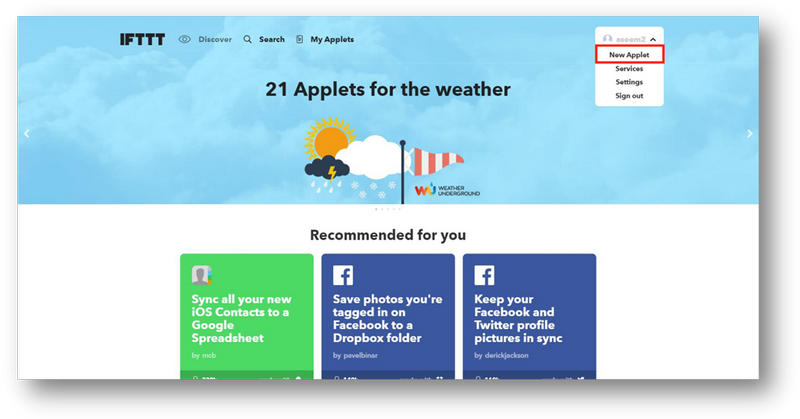
[그림 4.1a] -
“this”를 클릭하여 조건을 생성합니다.
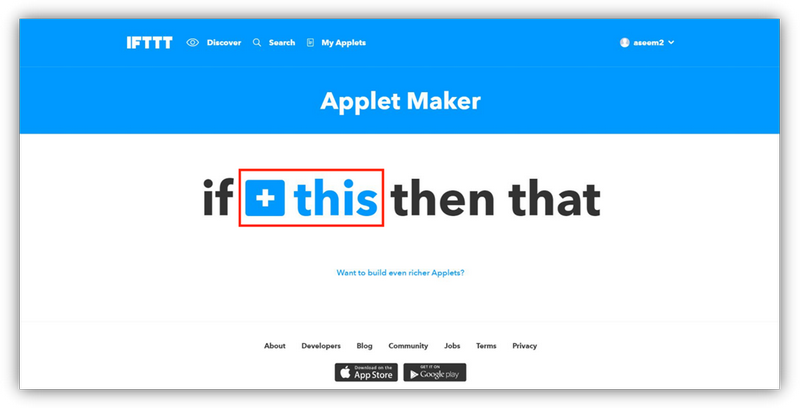
[그림 4.1b] -
검색 필드에 키워드를 입력하여 Facebook을 검색합니다.
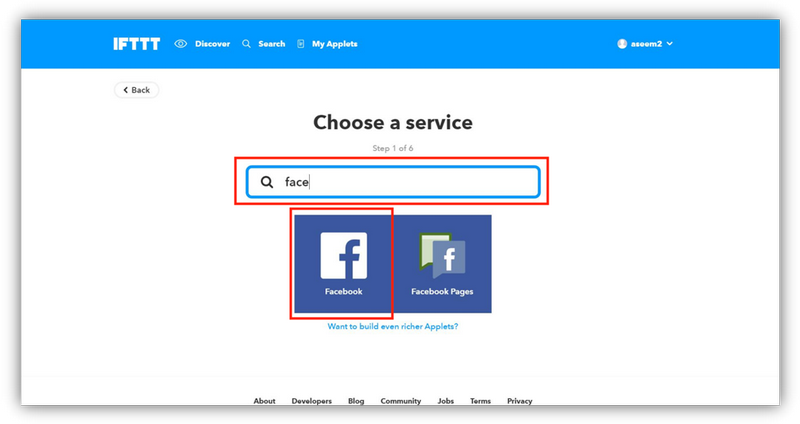
[그림 4.1c] -
트리거 “You are tagged in a photo”를 선택합니다.
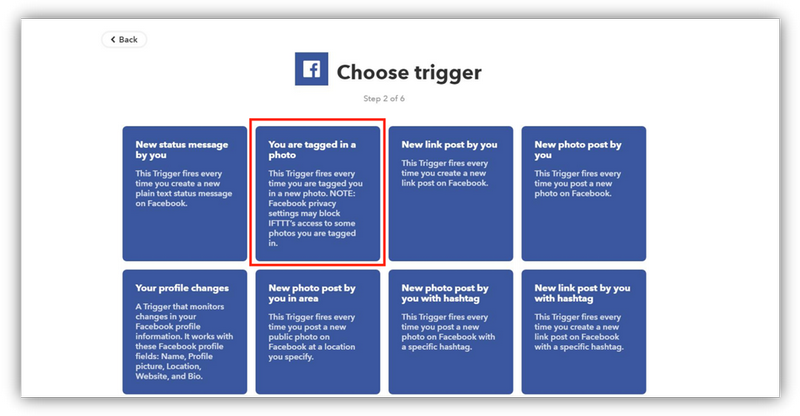
[그림 4.1d] -
“that”을 클릭하여 동작을 생성합니다.
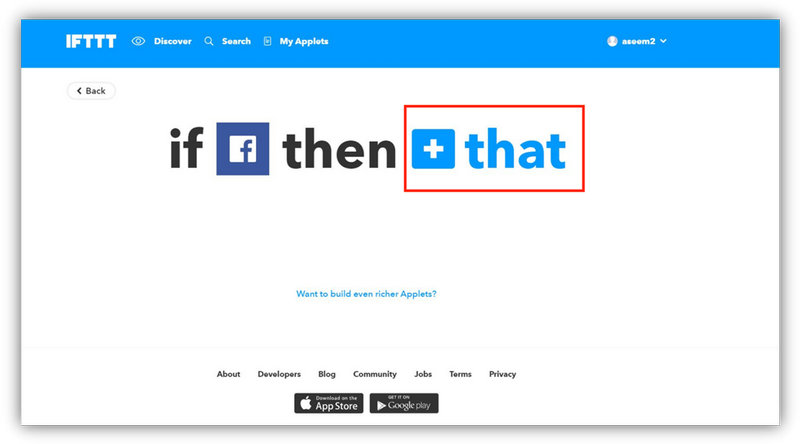
[그림 4.1e] -
검색 필드에 키워드를 입력하여 QNAP를 검색합니다.
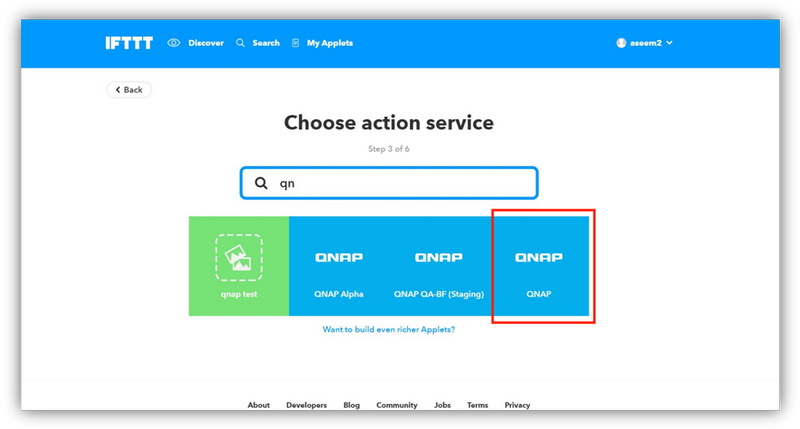
[그림 4.1f] -
“Download file from URL”을 선택합니다.
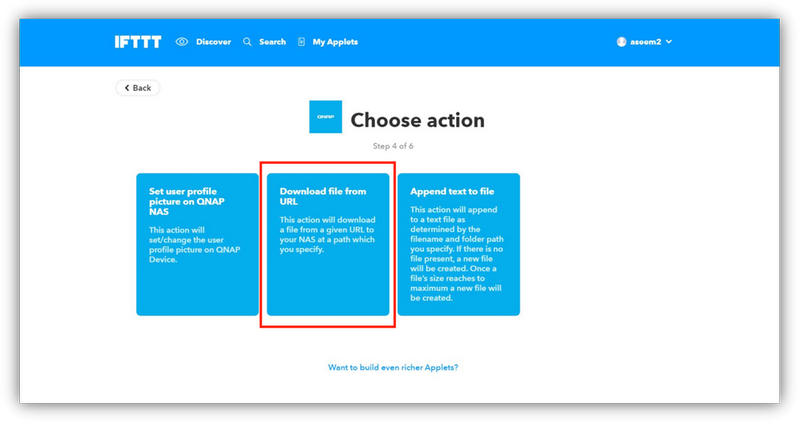
[그림 4.1g] -
동작의 세부 설정을 구성합니다.
- “Folder Path”에서, 파일을 저장할 위치를 지정합니다.
- “File URL”에서 “Ingredient”를 클릭한 다음 “ImageSource”를 선택합니다.
- “File Name”에서, 다운로드된 파일의 이름을 지정합니다.
- “Subfolder Path”에서, 파일을 저장할 하위 폴더를 지정합니다.
-
“Create action”을 클릭합니다.
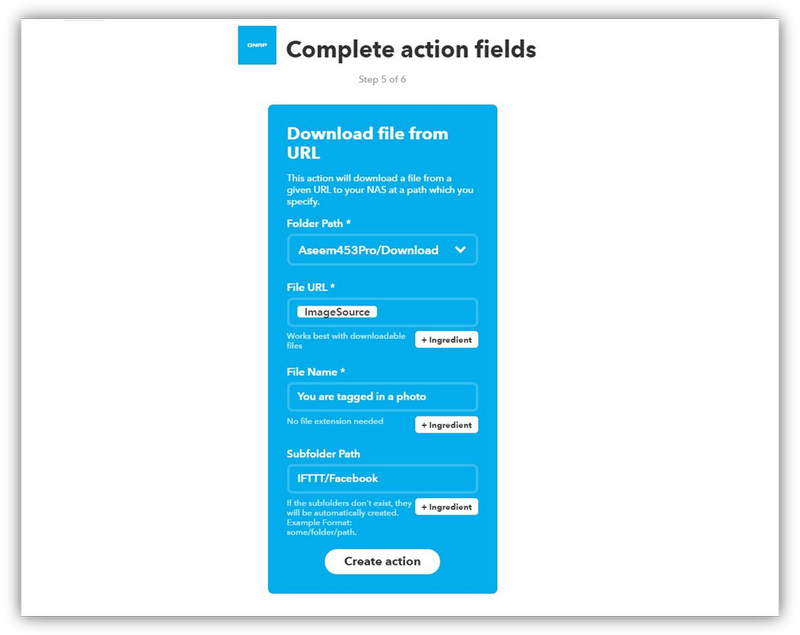
[그림 4.1h]
- 필요한 경우 애플릿의 설명을 편집합니다.
-
“Finish”를 클릭합니다.
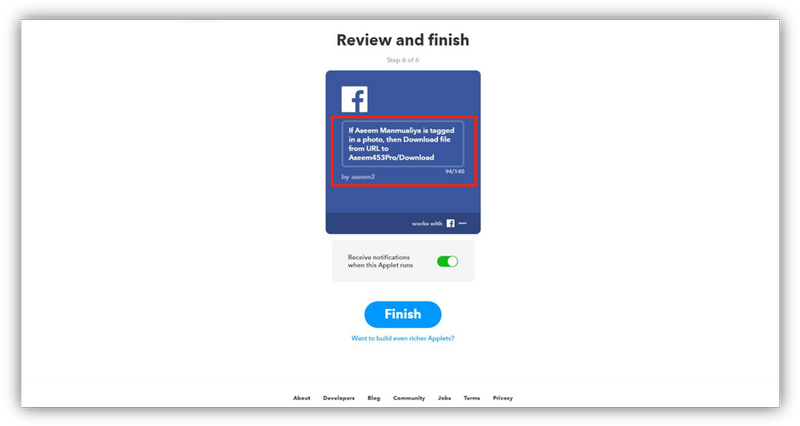
[그림 4.1i]
4.2 애플릿을 사용하여 Android 휴대폰으로 촬영한 사진을 NAS로 다운로드
시작하기 전에 Android 휴대폰에 IFTTT 에이전트가 설치되었는지 확인합니다.
- IFTTT 계정에 로그인합니다.
-
“New Applet”을 클릭합니다.
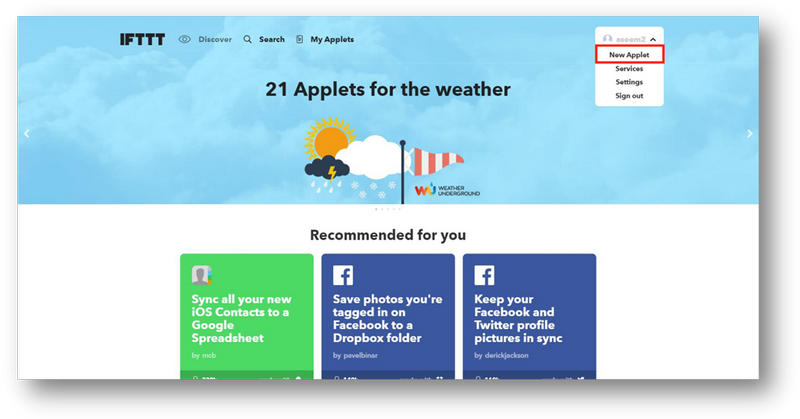
[그림 4.2a] -
“this”를 클릭하여 조건을 생성합니다.
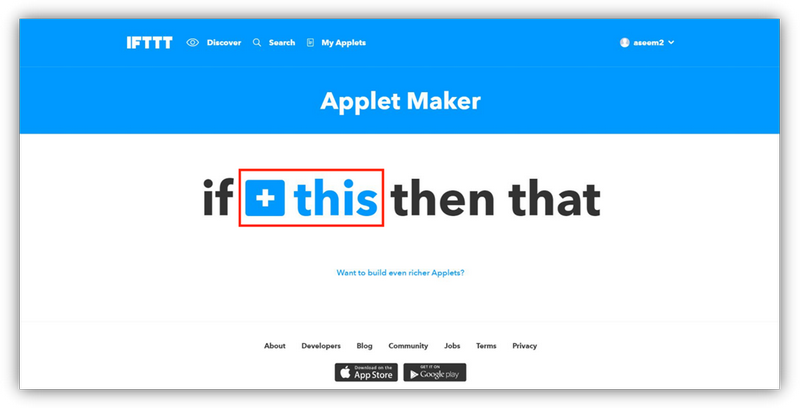
[그림 4.2b] -
검색 필드에 키워드를 입력하여 Android Photos를 검색합니다.
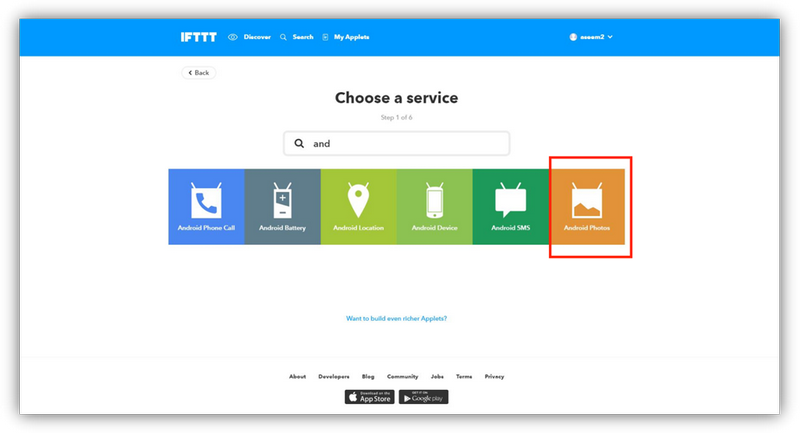
[그림 4.2c] -
트리거 “Any new photo”를 선택합니다.
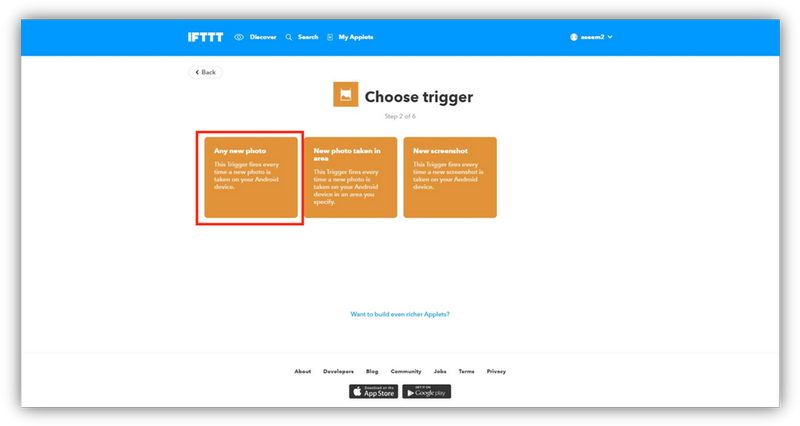
[그림 4.2d] -
“that”을 클릭하여 동작을 생성합니다.
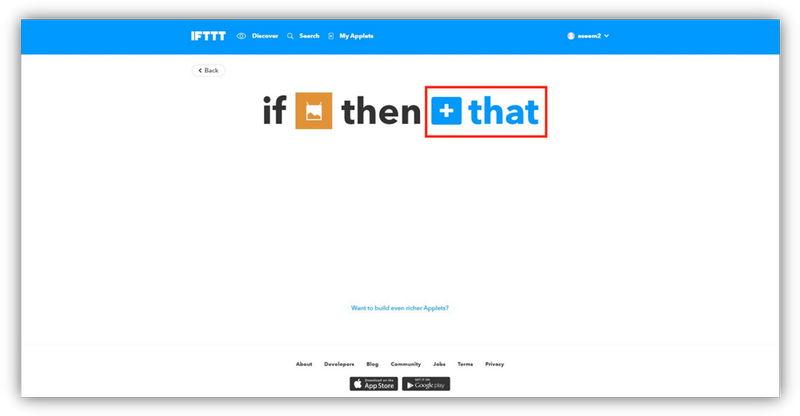
[그림 4.2e] -
검색 필드에 키워드를 입력하여 QNAP를 검색합니다.
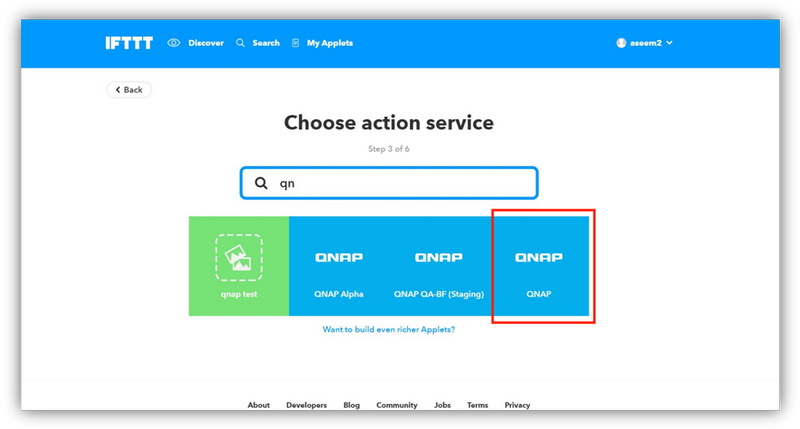
[그림 4.2f] -
“Download file from URL”을 선택합니다.
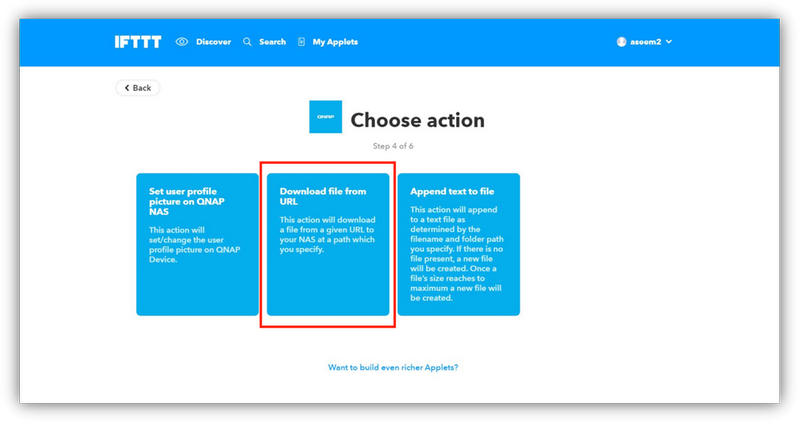
[그림 4.2g] -
동작의 세부 설정을 구성합니다.
- “Folder Path”에서, 파일을 저장할 위치를 지정합니다.
- “File URL”에서 “Ingredient”를 클릭한 다음 “PublicPhotoURL”을 선택합니다.
- “File Name”에서, 다운로드된 파일의 이름을 지정합니다.
-
“Subfolder Path”에서, 파일을 저장할 하위 폴더를 지정합니다.
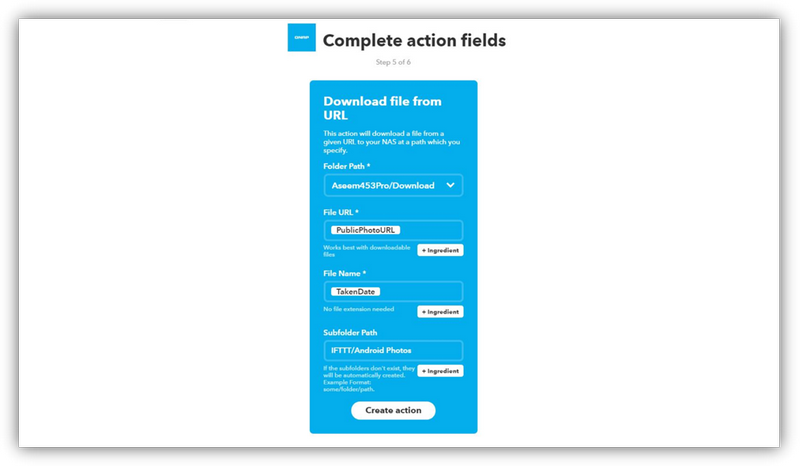
[그림 4.2h]
- “Create action”을 클릭합니다.
- 필요한 경우 애플릿의 설명을 편집합니다.
-
“Finish”를 클릭합니다.
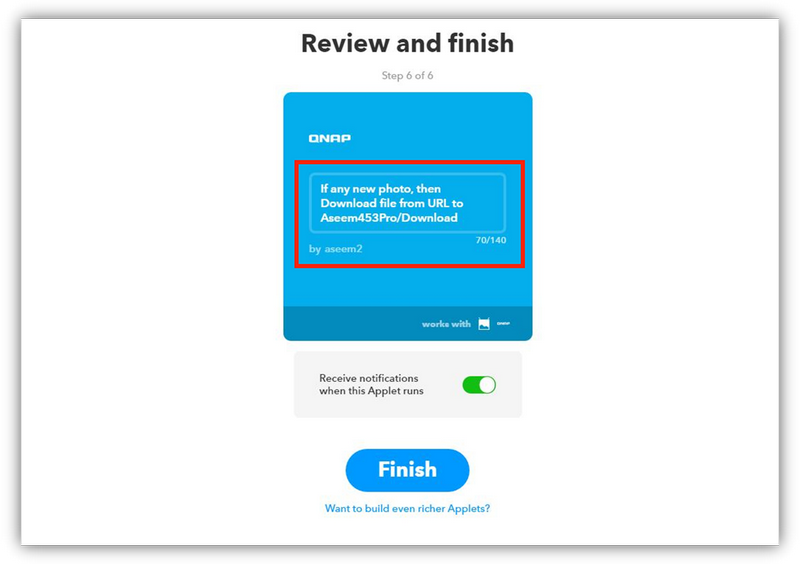
[그림 4.2i]





